Win10字体文件夹路径在哪?Win10字体文件夹路径在哪的解决办法
分类:win10教程 2021-08-15
导读: Win10字体文件夹路径在哪?Win10字体文件夹路径在哪的解决办法--我们平时要在Win10专业版安装新的字体,但很多用户都不知道Win10系统的字体文件夹路径在哪,对于这个问题,小编今天就来跟大家说说解决的办法。如果想知道的朋友可以来和小编一起往下看看哦。 具体方法如下:...
我们平时要在Win10专业版安装新的字体,但很多用户都不知道Win10系统的字体文件夹路径在哪,对于这个问题,小编今天就来跟大家说说解决的办法。如果想知道的朋友可以来和小编一起往下看看哦。
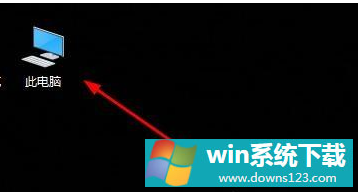
具体方法如下:
1、点击桌面的“此电脑”;
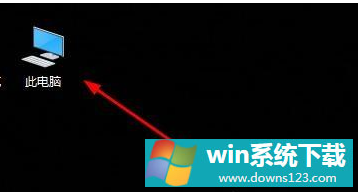
2、进入系统盘C盘;
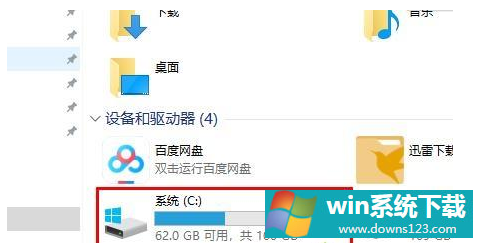
3、点击“windows”文件夹;
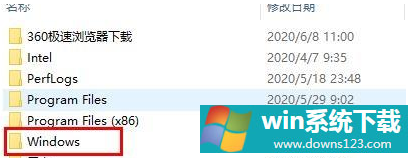
4、下拉找到“Fonts”文件夹;
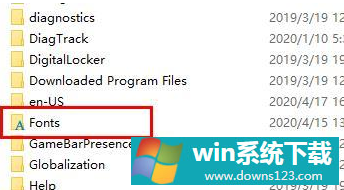
5、即可进入字体库。
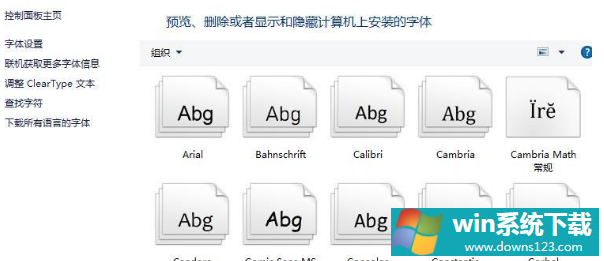
如果觉得Windows10系统自带的字体不够美观,可以进入字体库下载安装其它字体。


